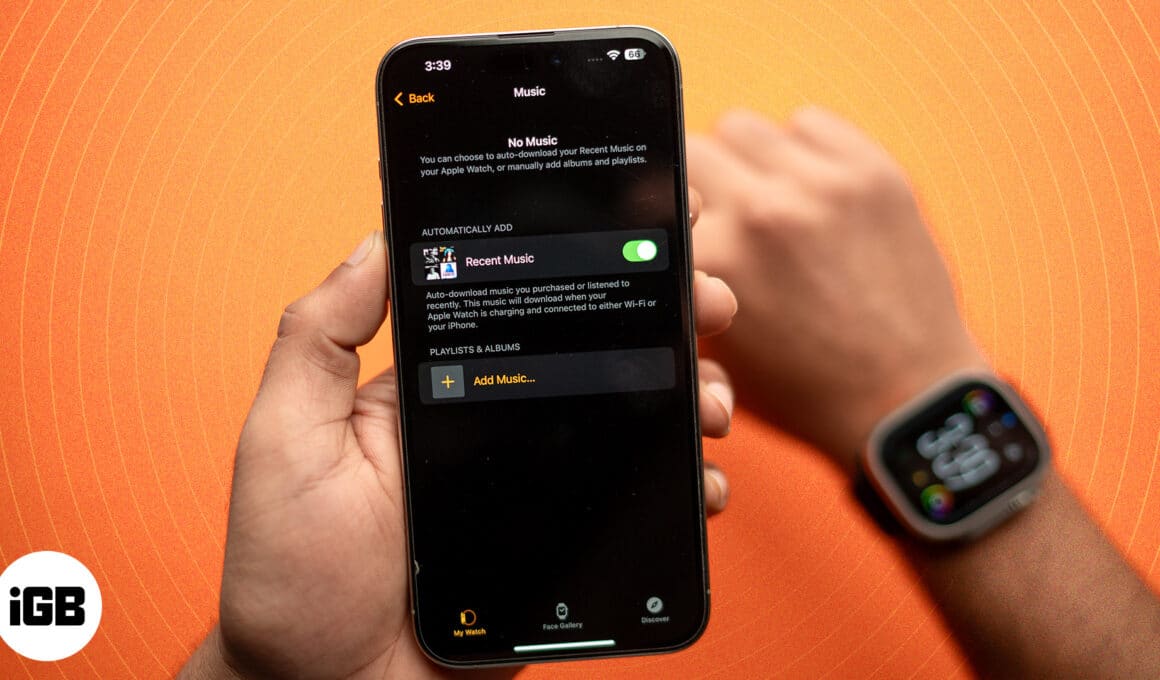
Kun lisäät musiikkia Apple Watchiin, voit nauttia suosikkikappaleistasi suoraan ranteeltasi irrottamatta iPhonea aina, kun haluat vaihtaa kappaletta. Joten jos haluat rajoittaa käyttöaikaa samalla kun olet edelleen koukussa suosikkikappaleihisi, musiikin lisääminen Apple Watchiin on oikea tapa. Voit jopa asettaa Apple Watchin aloittamaan harjoitussoittolistan toistamisen heti, kun alat treenata sitä käyttäessäsi.
Jatka lukemista saadaksesi lisätietoja musiikin lisäämisestä Apple Watchiin.
Miksi haluat lisätä tai synkronoida musiikkia Apple Watchiin?
Käyttäjille, jotka haluavat mukavuutta ja joustavuutta, musiikin lisääminen Apple Watchiin tarjoaa useita etuja, mukaan lukien, mutta ei rajoittuen:
- Treenit ilman iPhonea: Kun synkronoit Apple Music -soittolistosi Apple Watchin kanssa, voit liittää Apple Watchin Bluetooth-kuulokkeisiin ja kuunnella suosikkimusiikkiasi suoraan siitä. Tämä eliminoi iPhonen kantamisen vaivan, joka voi olla merkittävä häiriötekijä harjoittelun ja kuntoilun aikana.
- Mukavuus: Vaikka ei ole epäilystäkään siitä, että iPhone tarjoaa paljon enemmän musiikin säätimiä kuin Apple Watch, musiikin hallinta suoraan ranteeltasi on kätevää, jota ei voi verrata, varsinkin kun treenaat tai matkoilla.
- Parempi akun käyttöikä: Kun toistat musiikkia iPhonellasi, nyt toistettava sovellus käynnistyy automaattisesti Apple Watchissa, jolloin voit ohjata musiikkiasi Apple Watchista ja vastineeksi kuluttaa sekä iPhonen että Apple Watchin akkua. Musiikin toistaminen suoraan Apple Watchista varmistaa, että iPhonen akku ei tyhjene, mikä parantaa sen akun käyttöikää.
- Offline-käyttö: Joskus olet paikassa, jossa matkapuhelinverkko on nolla tai huono, eikä internetyhteyttä ole käytännössä lainkaan musiikin suoratoistoon. Kun suosikkikappaleesi on ladattu Apple Watchiin, voit suoratoistaa musiikkia myös ilman internetiä tai pariksi liitettyä iPhonea.
iPhonen soittolistojen tai albumien synkronoiminen Apple Watchiin
Kun olet lisännyt suosikkimusiikkiasi Apple Watchiin pariksi liitetyn iPhonen Watch-sovelluksella, voit kuunnella sitä missä tahansa, vaikka pariksi liitetty iPhone jäisikin taakse. Näin voit lisätä musiikkia Apple Watchiin iPhonesi Watch-sovelluksen kautta:
- Varmista, että Apple Watch on lähellä iPhonea ja viritetty pois päältä (ei lukittu).
- Avaa Watch-sovellus pariksi liitetyssä iPhonessa ja varmista, että olet My Watch -välilehdessä.
- Vieritä täällä alas, etsi ja napauta Musiikki.
- Napauta sitten Lisää musiikkia -painiketta Soittolistat ja albumit -osiossa.
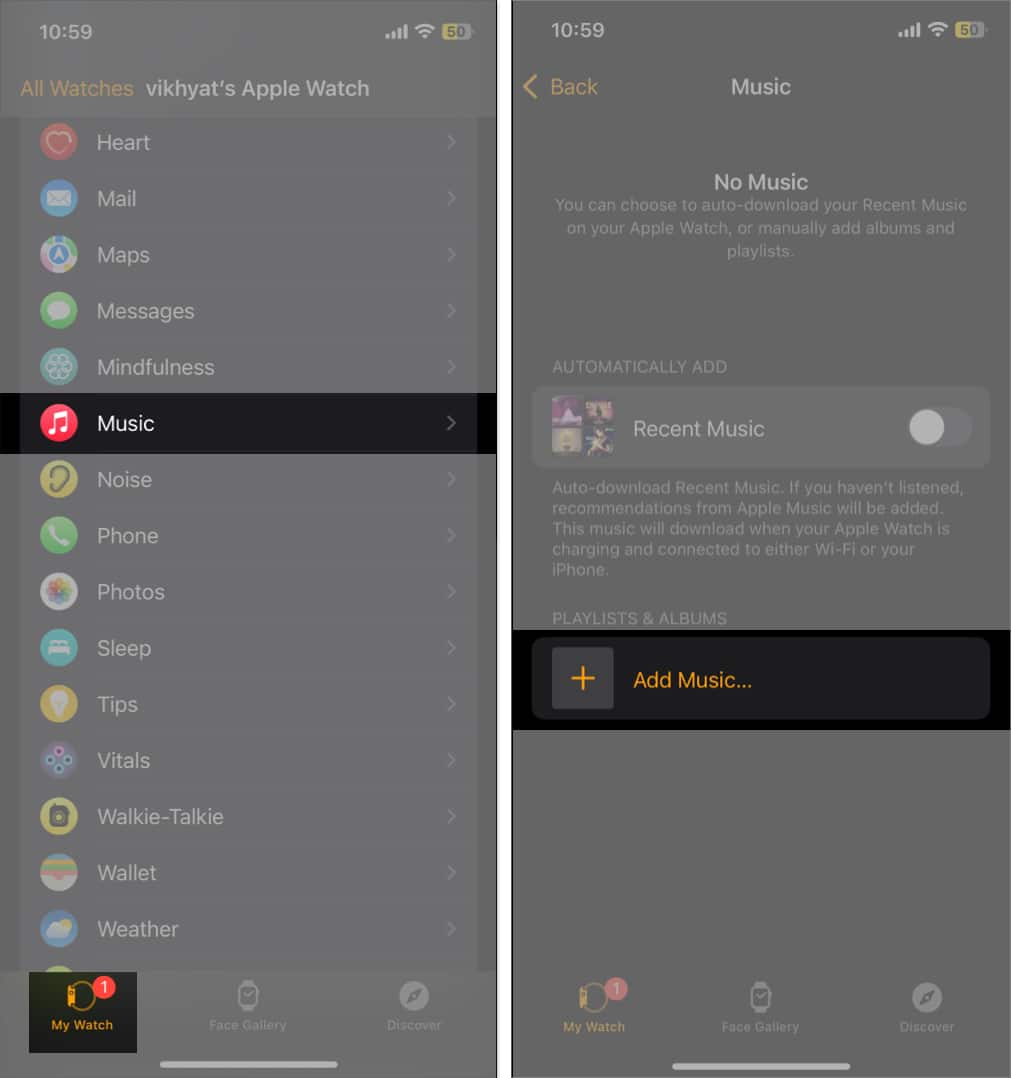
- Valitse nyt soittolista Äskettäin lisätyt -osiosta tai käytä muita vaihtoehtoja navigoidaksesi suosikkisoittolistaasi tai -albumiisi.
- Kun olet valmis, napauta +-painiketta oikeassa yläkulmassa, ja soittolistan tai albumin lataaminen Apple Watchiin alkaa.
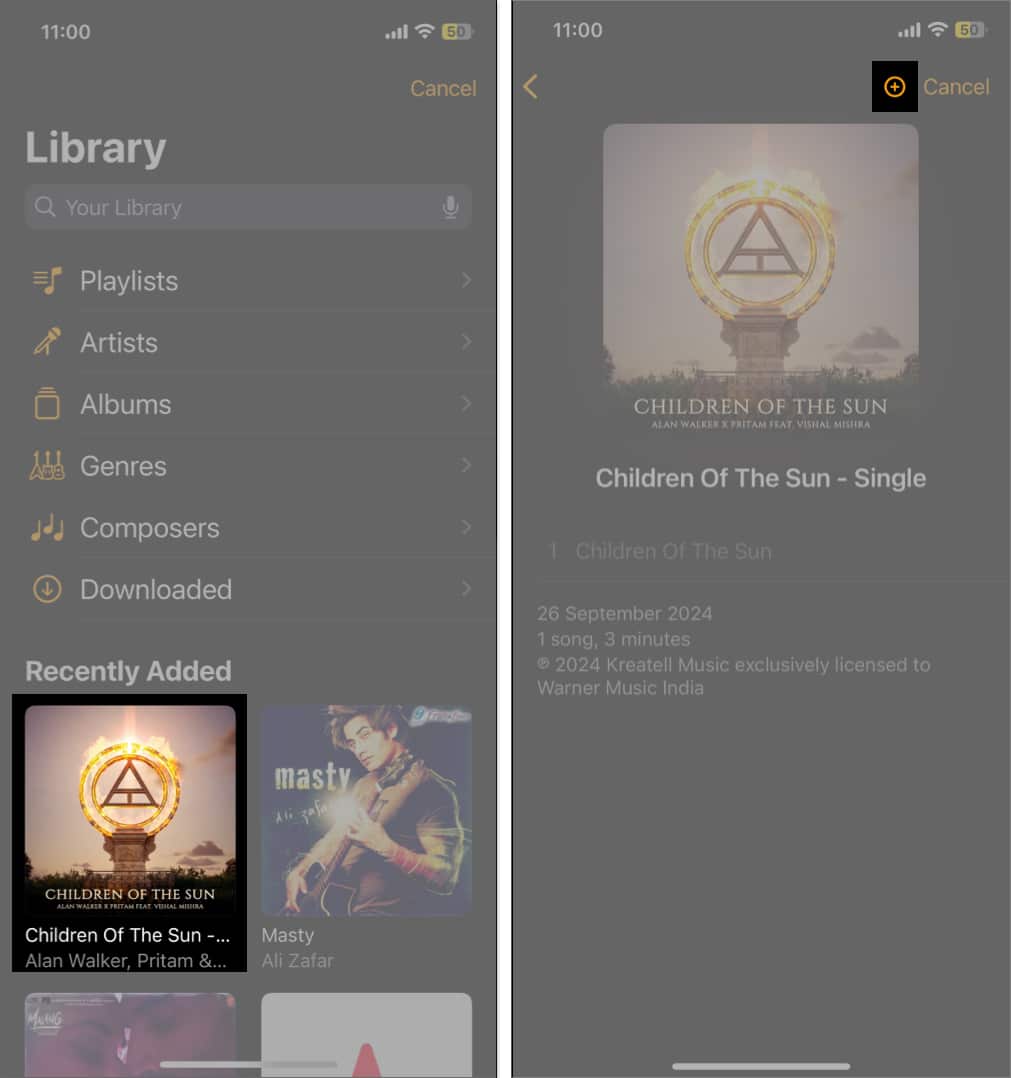
- Vaihtoehtoisesti voit ottaa käyttöön Uusinta musiikkia -vaihtoehdon Lisää automaattisesti -osiossa, jolloin iPhonellasi viimeksi toistamasi kappaleet lisätään automaattisesti Apple Watchin musiikkisovellukseen.
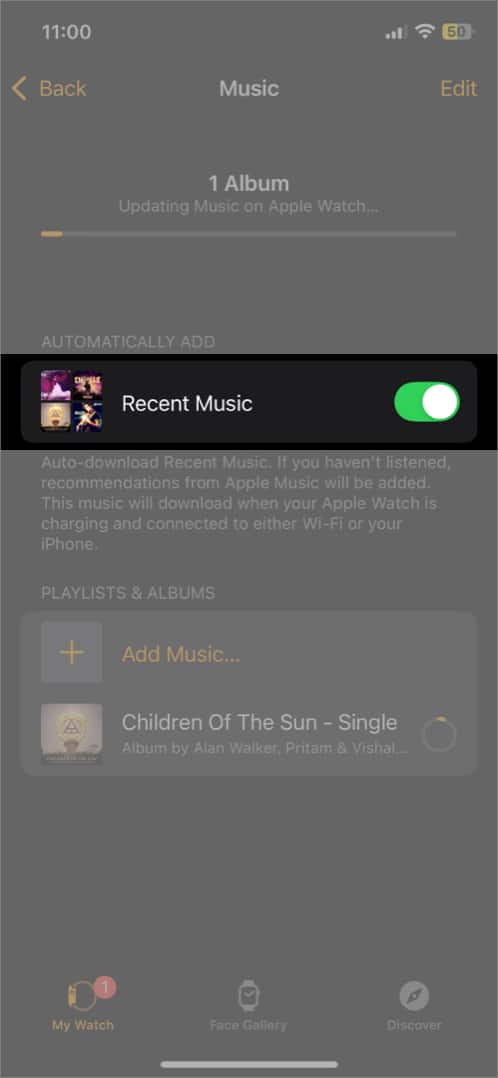
Musiikin lisääminen Apple Watchin avulla
Voit lisätä musiikkia Apple Watchiin suoraan kellosta, jos sinulla on aktiivinen Apple Music -tilaus. Apple Watchin on kuitenkin oltava pariksi liitetyn iPhonen lähellä tai kytkettynä Wi-Fi-verkkoon. Näin:
- Avaa Musiikki-sovellus Apple Watchissa.
- Etsi tästä musiikki, jonka haluat lisätä Apple Watchiin sovelluksen aloitusnäytöltä.
- Vaihtoehtoisesti voit napauttaa <-painiketta vasemmassa yläkulmassa ja etsiä sitten lisättävää musiikkia hakuvaihtoehdolla.
- Napauta seuraavaksi kolmen pisteen valikkoa kappaleen tai albumin ruudun päällä ja napauta sitten Lisää kirjastoon seuraavassa valikossa.
- Kun lisäysprosessi on valmis, näet Lisätty kirjastoon -valintaikkunan.
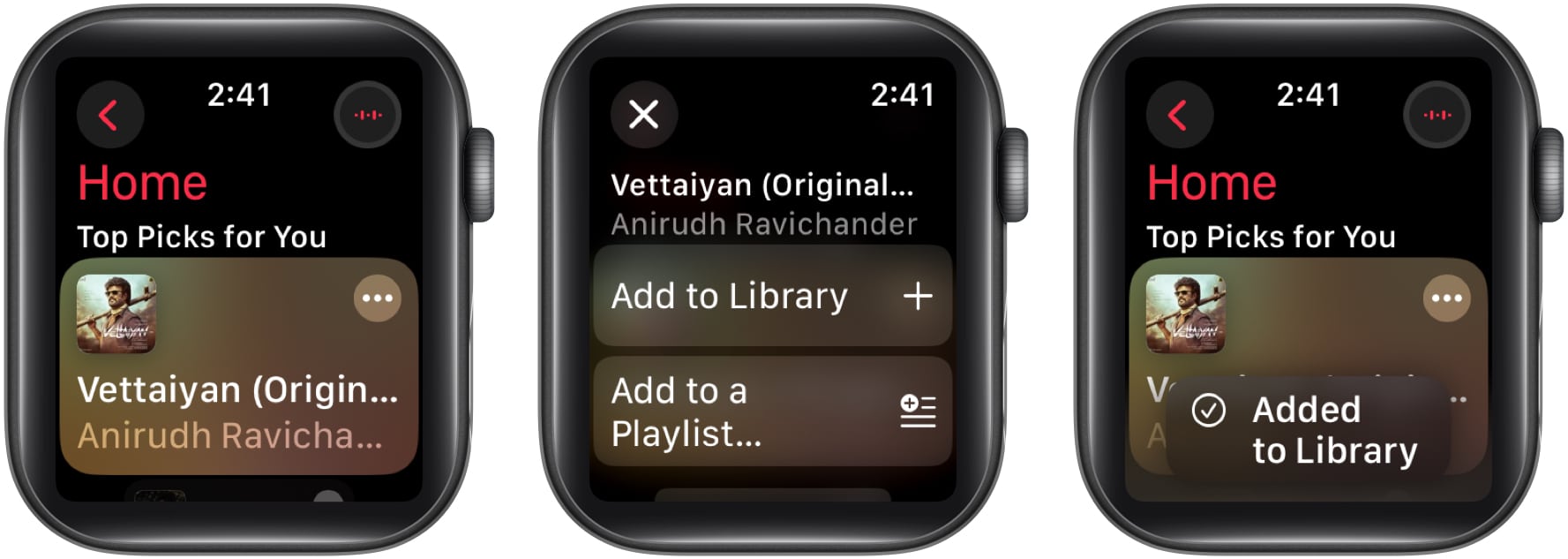
Nyt voit suoratoistaa Apple Watchiin lisäämääsi musiikkia milloin tahansa, vaikka pariksi liitetty iPhone ei olisikaan ulottuvillasi. Apple Watchissa on kuitenkin oltava Internet-yhteys.
Jos haluat suoratoistaa musiikkia Apple Watchistasi, vaikka se olisi offline-tilassa tai ei ole yhteydessä Internetiin, sinun on ladattava jo kirjastoon lisäämäsi musiikki. Näin:
- Napauta uudelleen kolmen pisteen valikkoa musiikin päällä ja napauta latauspainiketta seuraavassa valikossa.
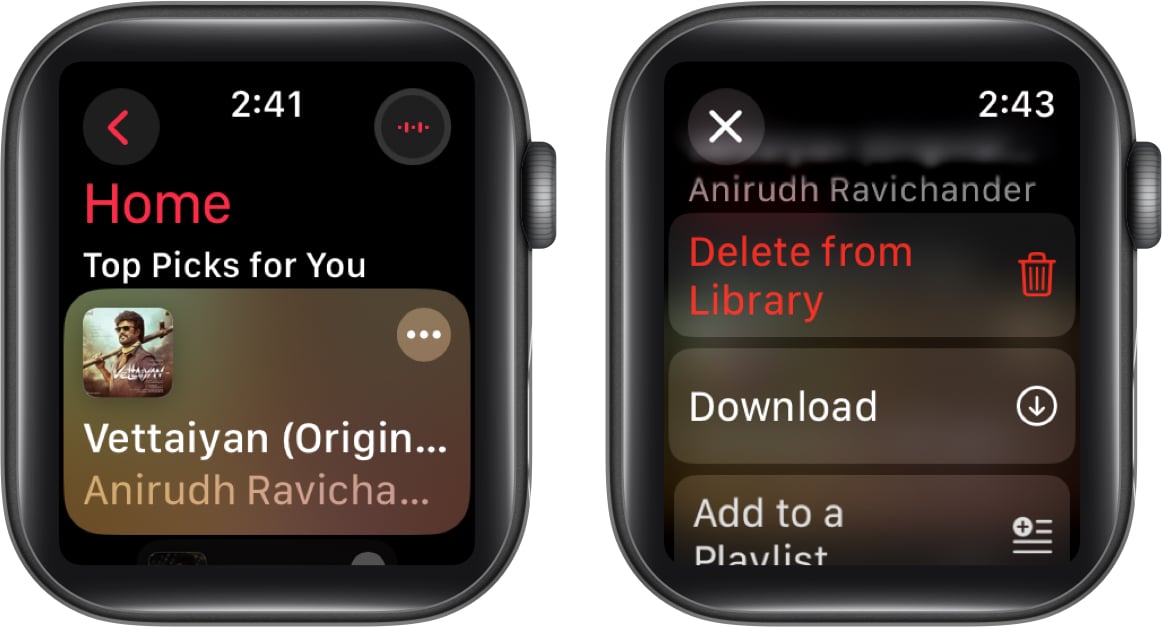
Musiikin lataamiseen Apple Watchiin kuluva aika riippuu Internetin nopeudesta.
Harjoitussoittolistan lisääminen Apple Watchiin
Soittolistojen lisäämisen lisäksi Apple Watchiin voit saada Apple Watchin automaattisesti aloittamaan harjoitussoittolistan toistamisen, kun se havaitsee, että olet aloittanut harjoituksen Workout-sovelluksessa. Toimi seuraavasti:
- Avaa Watch-sovellus iPhonessasi, vieritä alas ja napauta Harjoittelu.
- Vieritä täällä alas ja napauta Harjoitussoittolistat.
- Valitse seuraavaksi soittolista Soittolista-osiosta.
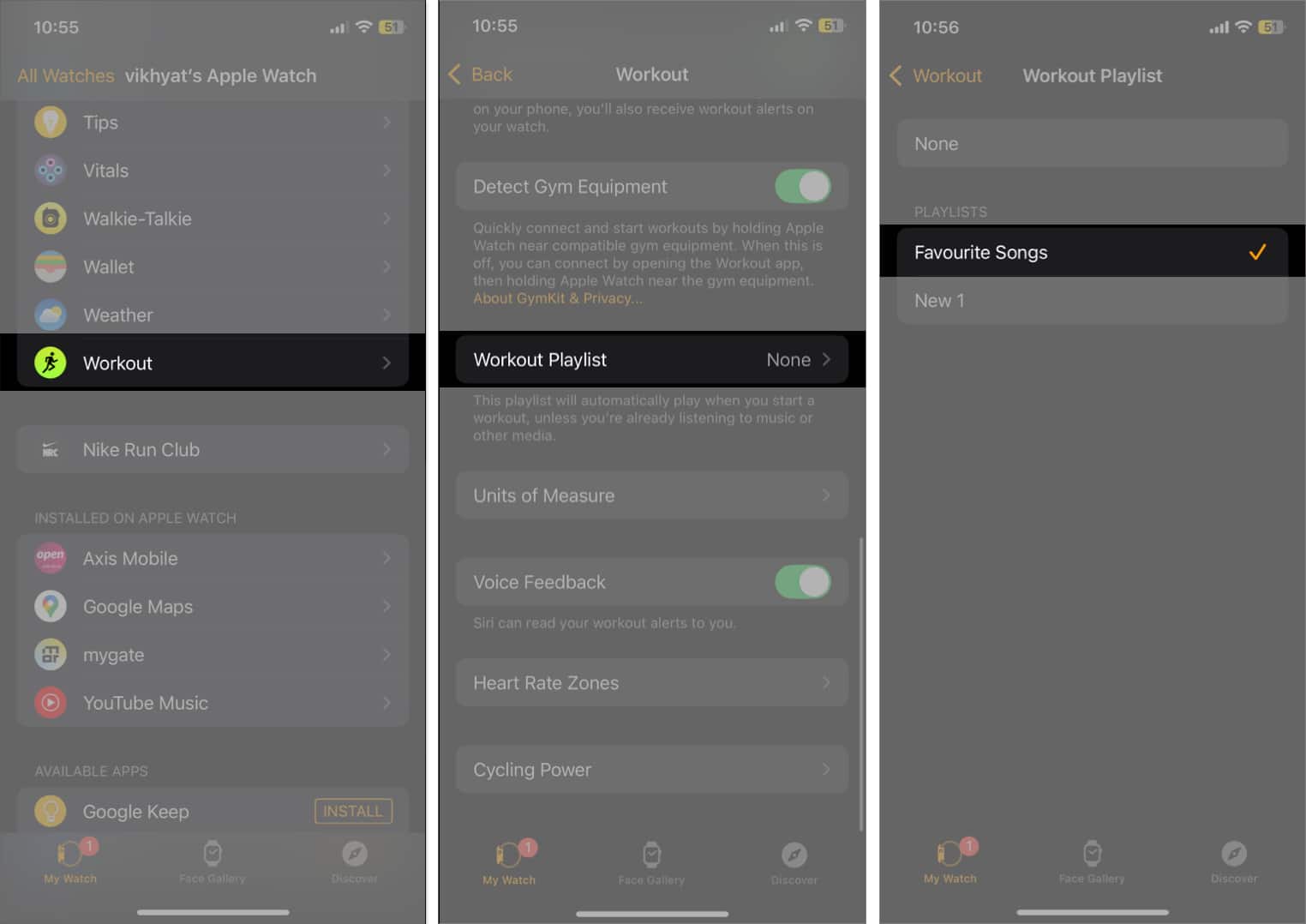
Kun olet valmis, valittu soittolista lisätään Apple Watchiin, ja sitä voi tarkastella valitsemalla Watch-sovellus → Musiikki.
Nyt heti kun Apple Watch havaitsee, että olet aloittanut harjoituksen Workout-sovelluksessa, se alkaa automaattisesti toistaa harjoitussoittolistaasi. Jos kappale kuitenkin toistetaan jo Apple Watchissasi, harjoitussoittolistasi ei toistu automaattisesti.
Nauti suosikkimusiikistasi tien päällä…
Ja siinä se; näin lisäät musiikkia Apple Watchiin. Kun olet valmis, voit nauttia välittömästä pääsystä suosikkikappaleihisi ilman, että sinun tarvitsee selata iPhoneasi.
Voit vapaasti ottaa meihin yhteyttä Apple Watchin Musiikki-sovellukseen liittyvissä asioissa, niin vastaamme mielellämme.
UKK
Syitä siihen, miksi et voi lisätä musiikkia Apple Watchiin, voi olla useita, riittämättömästä tallennustilasta verkkoongelmiin ja lukittuun Apple Watchiin.
Useimmissa Apple Watch -malleissa on 32 Gt:n tallennuskapasiteetti, mutta Apple Watchin musiikki kuluttaa vain 25 % koko tallennustilasta, joten voit tallentaa siihen enintään 8 Gt kappaleita.
Lue myös:
- Kuinka asentaa ja poistaa sovelluksia Apple Watchista
- Parhaat Apple Watchin kasvot
- Eikö Apple Watchisi lataudu? Tässä on mitä tehdä
